|
|

※該当の記事タイトル一覧はリンク一覧から参照できます。
SPACE JEWEL COLLECTOR - プチコン4で物理系シューティング風アクションゲーム名前: 小川 邦久 リンク: https://kunisan.jp 日付: 2019年12月17日  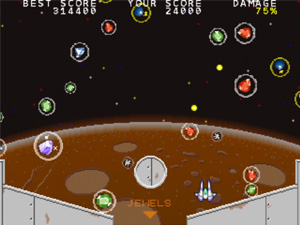 先月下旬に作成した「ヘディングゲーム」と同じキャラ衝突演算のプログラムを使用して、シューティング風アクションゲームが完成しました。舞台は太陽系外のとある惑星(一応モデルは火星)で、弱い重力下であちらこちらに「シュッと」飛び交う宝石を、下に落として集めていくという内容です。爆弾が自機が触れたり、下に落ちたりするとミスになります。 先月下旬に作成した「ヘディングゲーム」と同じキャラ衝突演算のプログラムを使用して、シューティング風アクションゲームが完成しました。舞台は太陽系外のとある惑星(一応モデルは火星)で、弱い重力下であちらこちらに「シュッと」飛び交う宝石を、下に落として集めていくという内容です。爆弾が自機が触れたり、下に落ちたりするとミスになります。タイトル: SPACE JEWEL COLLECTOR 公開キー: 4N425XEND なぜ「シュッと」という言葉を入れたかというと、現在開催中の「第五回 プチコン大喜利」というゲーム作成コンテストのお題が「シュッとした」だからです。このお題が与えられる前から、ゲーム自体のアイデアはぼんやりとあったのですが、このお題の言葉を後から強引に説明文に追加した、というのが本当のところです。  このゲームの元々のアイデアは一つだけではなく、「大きさや重さの異なる衝突処理のアクションゲーム」「弾同士や敵同士にも当たり判定のある一風変わったシューティングゲーム」「重力がある中、物が上空を左右に飛び交うイメージ」というのが個別に頭に浮かんでいました。それぞれを融合して今の形になっています。 このゲームの元々のアイデアは一つだけではなく、「大きさや重さの異なる衝突処理のアクションゲーム」「弾同士や敵同士にも当たり判定のある一風変わったシューティングゲーム」「重力がある中、物が上空を左右に飛び交うイメージ」というのが個別に頭に浮かんでいました。それぞれを融合して今の形になっています。プログラム自体はキャラ同士やキャラと背景の「のめり込み防止」で多少苦戦はしたものの(特に速度が速くサイズの小さい自機の弾絡み)、大きなつまずきもなく最後まで坦々と仕上げていくことができました。  実は一番苦労したのが背景の惑星の画像です。私は基本的に絵心がないので、ゲームを作る時にもスプライトのキャラクター(16x16ドット等)をたまに作る以外は、プリセットの画像を使用したりしていました。しかし、プチコン4ではイメージしていたような惑星の画像がプリセットになく、またそういった画像を外部から取り込むことができないことから、プチコン4付属ソフトのGAHAKUを使用してネットにあった火星の画像を参考にしながら自分で描いてみました。まあ正直上手いとは言えませんが、何とか雰囲気ぐらいは出せたのかなと思います。手前の金属製のスロープや円は、最初GTRI、GFILL、GCIRCLEなどで描いたものに、同じくGAHAKUで光沢や影などを加えています。「最新鋭っぽくない感じを出したい」ということで錆やネジのようなものも入れています。 実は一番苦労したのが背景の惑星の画像です。私は基本的に絵心がないので、ゲームを作る時にもスプライトのキャラクター(16x16ドット等)をたまに作る以外は、プリセットの画像を使用したりしていました。しかし、プチコン4ではイメージしていたような惑星の画像がプリセットになく、またそういった画像を外部から取り込むことができないことから、プチコン4付属ソフトのGAHAKUを使用してネットにあった火星の画像を参考にしながら自分で描いてみました。まあ正直上手いとは言えませんが、何とか雰囲気ぐらいは出せたのかなと思います。手前の金属製のスロープや円は、最初GTRI、GFILL、GCIRCLEなどで描いたものに、同じくGAHAKUで光沢や影などを加えています。「最新鋭っぽくない感じを出したい」ということで錆やネジのようなものも入れています。プログラムは以下の通りです。やはりコアになるのが、キャラ衝突演算のところになります。 ゲーム作成コンテストの参加ははじめてなので、勝手がよくわかりませんが、大賞や金賞でなくても、何らかの賞に引っかかってくれると嬉しいです。最終審査結果の発表は、2020年2月上旬らしいですが、どうなることやら…。 プチコン4関連記事(リンク一覧): 笑って!ダミーちゃん - プチコン4でマイナーキャラの掘り起こしゲーム / あけましておめでとうございます(2026年) / インテリ君の英語遊び MLB中継編 - プチコン4で野球/ベースボール英語の学習ゲーム / A-TO-Z DASH - プチコン4でテキストベースのシンプルアクションゲーム / おばあさんが坂を駆け上がるゲーム - プチコン4でドリフの坂道コントをヒントにしたシンプルゲーム / ...(記事連続表示)

2019年の個人的4大ニュース - プチコン4ほか名前: 小川 邦久 リンク: https://kunisan.jp 日付: 2019年12月16日   今年も残すところ、あと2週間程になりました。例年この時期には「XXXX年の個人的ニュース」と題してブログを書いているので、今年も同じように書いておこうと思います。 今年も残すところ、あと2週間程になりました。例年この時期には「XXXX年の個人的ニュース」と題してブログを書いているので、今年も同じように書いておこうと思います。 1. シーズン中にスキー10回 1. シーズン中にスキー10回2018/2019シーズンは、学生時代以来のスキー10回を達成していまいました。しかも学生時代と違って10回とも全部違うスキー場です。中でも初めて訪問した安比高原スキー場は爽快なコースで最高でした。  2. シンガポール&マレーシア旅行 2. シンガポール&マレーシア旅行8月に家族3人でシンガポール&マレーシア旅行に行ってきました。シンガポールでは私の知人、妻の知人とそれぞれ会い、マレーシアでは私の妹一家と合流してKLタワーやツインタワーに出かけたりしました。やはり海外で人と会って一緒に時を過ごすのは楽しいですね。  3. 松本マラソン完走 3. 松本マラソン完走昨年は台風で中止になってしまいましたが、今年は「リベンジ」ということで再登録、無事完走することができました。ただ、33km以降は完全にバテてしまい、歩きとゆっくり走りの繰り返しで何とかゴールまでたどり着いたというのが本当のところです。練習も8月下旬に熱中症っぽい症状が出たりなど、暑さに弱い自分には厳しい日程でもありました。  4. プチコン4(Nintendo Switch) 4. プチコン4(Nintendo Switch)今年はこれが一番の出来事と言っても過言ではないです。6月にダウンロード購入したプチコン4ですが、ランニングや海外出張などの予定が重なってなかなか時間が作れず、8月になってようやく最初の「いんせきゲーム」を一日で作りました。それ以降、週末に特に用事が無い場合はほぼ終日プチコン4で、8月からの5カ月間だけで10作ものゲームを作ってしまいました。自分の中ではパソコン最盛期の中学や高校の時でさえ、半年未満の間にこれだけ多数のゲームを作ることはなかったです。プチコン4はキャラクターや音楽などのプリセット素材が豊富で、このあたりの扱いにあまり手間がかからないことと、30年前には理解していなかったボールの衝突演算なども使えるようになったことなど、ゲーム作りの新たな魅力に引き込まれてしまいました。また、自作のゲームがネットのゲームサイトで紹介されたり、展示会のスマイルブーム社ブースのゲームとして採用されたり、プチコン4の公式プロモーション動画の一部に使われたり、色々と嬉しいこともありました。ゲームプログラミングには多大な時間が必要になりますが、この影響で英語学習、ランニング、ヤフオクなどの時間を削る形になってしまっています。スキーだけは時間を削らないようにしようと思っていますが、2月~3月については正直何とも言えないです…。 今年はプチコン4という大きな変化がありましたが、家族の健康などで問題が無かったので、その面だけ取ってもいい年だったのではないかと思います。 ニュースな記事(リンク一覧): あけましておめでとうございます(2026年) / マイコン博物館(青梅)訪問 / あけましておめでとうございます。(2025) / 2024年は平穏な年でした / ALL ABOUT マイコンBASICマガジン Ⅲ(ベーマガイベント) / ...(記事連続表示)

第14回湘南国際マラソン10km(2019)名前: 小川 邦久 リンク: https://kunisan.jp 日付: 2019年12月2日   昨日は湘南国際マラソンの10kmレースに参加しました。湘南国際マラソンは一昨年は10kmレース、昨年はフルマラソンの参加でしたが、今回はまた10kmレースに戻ってきました。結果から言うと公式ネットタイム46分40秒で完走、2年前よりも38秒程早かったです。 昨日は湘南国際マラソンの10kmレースに参加しました。湘南国際マラソンは一昨年は10kmレース、昨年はフルマラソンの参加でしたが、今回はまた10kmレースに戻ってきました。結果から言うと公式ネットタイム46分40秒で完走、2年前よりも38秒程早かったです。10月6日の松本マラソン(フルマラソン)以降、週に2回の頻度で5~10kmの距離を走っていましたが、松本マラソンまでの練習とは違って心肺を鍛えるのがメインで、できるだけ5分/kmを切るペースで走るようにしていました。もともと10kmの距離を50分未満で走るのは難しくはなかったのですが、練習の中でも47分辺りが大きな壁になっていて、ここを超えることはできていませんでした。その先の45分切りを大きな目標にしていたものの、練習しながら「今回もちょっと無理かな…」というのは正直感じていました。  レース本番の朝は5時に起床し、朝食のあと6時に家を出て西武池袋線で池袋に行き、その後6時34分池袋発の湘南新宿ラインに乗って、現地に向かいました。電車で確実に睡眠を取りたいというのもあって、800円を支払ってのグリーン車でした(おかげで30分程眠れました)。大磯駅には7時45分に到着し、そこから徒歩30分程で会場の大磯プリンスホテルに着きました。 レース本番の朝は5時に起床し、朝食のあと6時に家を出て西武池袋線で池袋に行き、その後6時34分池袋発の湘南新宿ラインに乗って、現地に向かいました。電車で確実に睡眠を取りたいというのもあって、800円を支払ってのグリーン車でした(おかげで30分程眠れました)。大磯駅には7時45分に到着し、そこから徒歩30分程で会場の大磯プリンスホテルに着きました。 2年前は会場到着直後にトイレの長い列に並びましたが、フルマラソンが始まる9時以降は混雑しなくなることを学びました。今回はのんびりと着替えてから荷物を預け、その後トイレに行きました。残念ながらスッキリはできなかったのですが、まあ10kmなら何とかなるだろうということで、そのままスタート地点(西湘バイパス)に向かうことにしました。 2年前は会場到着直後にトイレの長い列に並びましたが、フルマラソンが始まる9時以降は混雑しなくなることを学びました。今回はのんびりと着替えてから荷物を預け、その後トイレに行きました。残念ながらスッキリはできなかったのですが、まあ10kmなら何とかなるだろうということで、そのままスタート地点(西湘バイパス)に向かうことにしました。 スタート地点にはるな愛、みやぞん、千葉真子がゲストで来ていました。号砲はみやぞんが担当。スタート直後はスマホでゲストを撮影するランナーで混みあいましたが、今回は事前のタイム申請の通り前の方で待機できたこともあって、その後は比較的スムーズに流れに乗る事ができました。 スタート地点にはるな愛、みやぞん、千葉真子がゲストで来ていました。号砲はみやぞんが担当。スタート直後はスマホでゲストを撮影するランナーで混みあいましたが、今回は事前のタイム申請の通り前の方で待機できたこともあって、その後は比較的スムーズに流れに乗る事ができました。最初の1kmのみ5分/kmを少し切る程度で、その後は4:40/km前後のペースで坦々と刻んでいきました。天気は晴れでしたが気温は低めでそれほど汗をかかなかったので、道中の水分補給は無しでした。   後半の7~8km付近で疲労感が出てきたものの、何とかそのまま押し切れました。最後の上り坂も他の人を抜かせる位のペースで行けて、ゴール直前ではラストスパートもかけることができました。ただ、ゴール直前はGarminで最大心拍数187を記録していたりなど、体力的にはギリギリ使い切った感じです。 後半の7~8km付近で疲労感が出てきたものの、何とかそのまま押し切れました。最後の上り坂も他の人を抜かせる位のペースで行けて、ゴール直前ではラストスパートもかけることができました。ただ、ゴール直前はGarminで最大心拍数187を記録していたりなど、体力的にはギリギリ使い切った感じです。今回のタイム46分40秒は10kmの記録としては2番目です。ただ、1番早い記録はスマホのGPSで計測したもので、10kmの距離計測の信頼性があまり高くないこともあるので、公式の記録としては今回のレースが最速タイムであると言えます。そんな感じでなかなか満足ではありましたが、やはり将来的には45分の壁を破りたいというのはあります。 湘南国際でランニングの方は一区切りで、これからしばらくはスキーとゲームプログラミングに時間をかけることになります。3月下旬位まで、ランニングは5~10km位の距離を週1回で走る程度になるかもしれません。 ランニング関連記事(リンク一覧): GARMIN(ガーミン) Forerunner 965 / ASICS GEL-KAYANO 30 (ゲルカヤノ30) エクストラワイド / 白馬スノーハープクロスカントリー大会2024&上田 / 白馬スノーハープクロスカントリー大会2023&馬籠 / 台風2号による大雨で大阪で足止め→信州安曇野ハーフマラソン辞退 / ...(記事連続表示)

ヘディングゲーム - プチコン4で重量を考慮したキャラ衝突処理名前: 小川 邦久 リンク: https://kunisan.jp 日付: 2019年11月30日   9月に作成したキャラ衝突演算のプログラムを使って、「BALL SHOOTING BALL」と「わくわくフルーツ農場」の2本ゲームを作成しました。このキャラ衝突演算は「同じ大きさ(同じ直径)、同じ重量」という条件のみの計算でしたが、これを拡大して「違う大きさ(違う直径)、違う重量」にも対応したキャラ衝突演算プログラムを10日程前に作成しました。このプログラムを使って作成したゲームが今回の「ヘディングゲーム」です。タイトルの通り、ひたすらヘディングするだけのミニゲームです。 9月に作成したキャラ衝突演算のプログラムを使って、「BALL SHOOTING BALL」と「わくわくフルーツ農場」の2本ゲームを作成しました。このキャラ衝突演算は「同じ大きさ(同じ直径)、同じ重量」という条件のみの計算でしたが、これを拡大して「違う大きさ(違う直径)、違う重量」にも対応したキャラ衝突演算プログラムを10日程前に作成しました。このプログラムを使って作成したゲームが今回の「ヘディングゲーム」です。タイトルの通り、ひたすらヘディングするだけのミニゲームです。タイトル: ヘディングゲーム 公開キー: 4KE8QDPS 自キャラは「わくわくフルーツ農場」でも使ったお兄さんですが、SPSCALEで縦横それぞれ2倍に拡大して32x32ドットの大きさになっています。ボールの大きさも32x32ドットなので、今回作成したプログラムの「違う大きさ」の方は使っていません。ボールの重さはお兄さんの1/4に設定していて、「違う重量」の方はしっかりと応用しています。もちろん実際の人とボールではもっと重量差がありますが、ゲームとしてはこれ位の方が面白いという判断でそうしています。 ちなみに、衝突時の「違う大きさ」の計算はそれ程難しくなく、それぞれのキャラに半径を設定して、その足し算とキャラの中心間の距離が同じになったら衝突処理を開始する流れです。「違う重量」の方はやや複雑で、衝突接線をX軸としてその垂直のY方向の速度をそれぞれのキャラで計算し、それに重量比を考慮して「重心速度」を計算、重心速度と元々の速度の差を算出してそれを倍にしたものを元々の速度に足し、これをそれぞれのキャラで交換…、のような流れになっています。 詳細は下のプログラムを参照してみてください。 今回の「ヘディングゲーム」ですが、実は別のゲームを作っている間にパッとひらめいて、数時間で完成したゲームです。「別のゲーム」の方はシューティングっぽいゲームになっていますが、ヘディングゲーム完成後も微調整が重なったりして、制作が中断してしまっていました。私の能力的に2本同時進行でのゲーム制作は無理なようで、今後は頭にアイデアが浮かんでもメモか何かに残しておいて、制作は後に回すようにします。 プチコン4関連記事(リンク一覧): 笑って!ダミーちゃん - プチコン4でマイナーキャラの掘り起こしゲーム / あけましておめでとうございます(2026年) / インテリ君の英語遊び MLB中継編 - プチコン4で野球/ベースボール英語の学習ゲーム / A-TO-Z DASH - プチコン4でテキストベースのシンプルアクションゲーム / おばあさんが坂を駆け上がるゲーム - プチコン4でドリフの坂道コントをヒントにしたシンプルゲーム / ...(記事連続表示)
コメント:ヘディングゲーム - プチコン4で重量を考慮したキャラ衝突処理 名前: 小川 邦久 リンク: https://kunisan.jp 日付: 2019年12月6日  わくわくフルーツ農場に続き、ヘディングゲームでもTwitter上で色々と助言やアイデアをいただき、内容の変更を加えています。
具体的には以下の通りです。 ・当初は画面の左右端から外れるとゲームオーバーというルールのみ。両端の壁のようなものがあれば…。 →両端に壁のあるGAME Aと、今まで通りのGAME Bで分けた。 ・画面左上に謎の当たり判定発生。 →配列変数の不具合を修正して問題解消。 ・画面上に消えたボールの起動が読みづらい。 →ボールが画面上に消えると矢印が出てきて、矢印の上向き、下向きでボールが上がっているか下がっているかがわかる。 
ロボットかけっこ1着2着当てゲーム - プチコン4で競馬風賭け系ゲーム名前: 小川 邦久 リンク: https://kunisan.jp 日付: 2019年11月17日  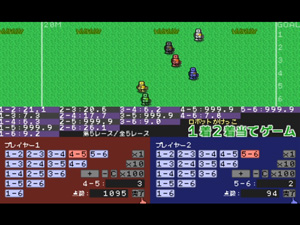 プチコン4で競馬風賭け系ゲームを作りました。タイトルは「ロボットかけっこ1着2着当てゲーム」です。ロボット6体の競走で、タイトルの通り1着2着を当てるというものです。2人同時プレイも可能で、音声合成を多用しているのが特徴です。 プチコン4で競馬風賭け系ゲームを作りました。タイトルは「ロボットかけっこ1着2着当てゲーム」です。ロボット6体の競走で、タイトルの通り1着2着を当てるというものです。2人同時プレイも可能で、音声合成を多用しているのが特徴です。タイトル: ロボットかけっこ1着2着当てゲーム 公開キー: 4XR3EWEKE 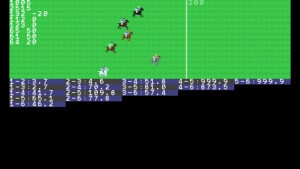 今回のゲームのキャラクターはロボットになっていますが、当初は競馬ゲーム(ゲーム上のお金で馬券を買う)を作ろうと考えて、馬とジョッキーのキャラクターを作ったり、脚質(逃げ、先行、追込など)を設定するところまではできていました。しかし、Switchやプチコン4は小学生も使うため、公開する上ではこの点を考慮しなければいけません。そのため、「ギャンブル臭」を取り除くようにして、馬のキャラクターはロボットに、賭けるのはお金ではなく点数になりました。 今回のゲームのキャラクターはロボットになっていますが、当初は競馬ゲーム(ゲーム上のお金で馬券を買う)を作ろうと考えて、馬とジョッキーのキャラクターを作ったり、脚質(逃げ、先行、追込など)を設定するところまではできていました。しかし、Switchやプチコン4は小学生も使うため、公開する上ではこの点を考慮しなければいけません。そのため、「ギャンブル臭」を取り除くようにして、馬のキャラクターはロボットに、賭けるのはお金ではなく点数になりました。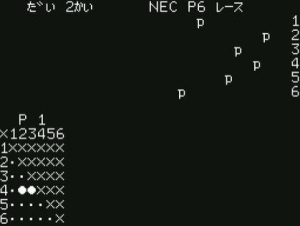 実はもともとのアイデアは1987年にPC-6001で自作した「かけゲーム」です。当時マイコンBASICマガジン誌にも掲載されたゲームですが、PC-6001だけあって馬のキャラクターはテキストの「p」でした。このゲームは4人同時プレイが可能だったこともあり、友人同士で楽しく遊んた記憶があります。 実はもともとのアイデアは1987年にPC-6001で自作した「かけゲーム」です。当時マイコンBASICマガジン誌にも掲載されたゲームですが、PC-6001だけあって馬のキャラクターはテキストの「p」でした。このゲームは4人同時プレイが可能だったこともあり、友人同士で楽しく遊んた記憶があります。今回がプチコン4での8作目のゲーム(公開ゲームとしては7作目)になり、基本的な部分はだいぶ慣れてはきたものの、アクション性の無いゲームはプチコン4では今回が初めてでした。特にどのロボットにどれだけ点数を賭けるかの部分について、PC-6001のようにキーボードを使わず、標準のコントローラーのみでどうしたらやりやすく操作できるかの検討が必要でした。現状の画面下部のボタン配置は試行錯誤の上完成しましたが、今回のゲーム制作の中でこの部分が一番時間がかかったと言っても過言ではありません。 PC-6001では4人同時プレイ可能だったため、「ロボットかけっこ」でも実現しようと思っていました。しかし、キーボードが使えない中、レイアウト的な制限もあって、2人同時プレイがやっとのところでした。 PC-6001の「かけゲーム」を作った頃は、オッズ算出の基本を知らず、「早い馬の組み合わせは低倍率」程度の適当な計算でオッズを出していました。今回は「ロボットの基本能力」のパラメーターをベースに、オッズの計算をするようにしていて、具体的には全オッズの逆数を全て足すとちょうど1になる形です。本物の競馬だとJRAの取り分があるので0.8とから0.75になりますが、ゲームなので甘目に1にしています。 音声合成の実況は簡易的なものですが、ロボットの順位を判断して喋らせるようにしています。この部分は配列の並べ替え(降順)のRSORT文を応用しました。これ以外の所ではプログラム上、特に変わった事はやっておらず、コピペを繰り返したパワープレイの汚いプログラムになっています。変数名もかなり適当です。それでも興味のある方は、以下のプログラムをチェックしてみてください。 今回は技術的な難しさはなかったものの、キャラクターの変更や画面下部のインターフェース作成など手数のかかるゲーム作成でした。 プチコン4関連記事(リンク一覧): 笑って!ダミーちゃん - プチコン4でマイナーキャラの掘り起こしゲーム / あけましておめでとうございます(2026年) / インテリ君の英語遊び MLB中継編 - プチコン4で野球/ベースボール英語の学習ゲーム / A-TO-Z DASH - プチコン4でテキストベースのシンプルアクションゲーム / おばあさんが坂を駆け上がるゲーム - プチコン4でドリフの坂道コントをヒントにしたシンプルゲーム / ...(記事連続表示)

わくわくフルーツ農場~早朝編~ - プチコン4で横視点の物理アクションゲーム名前: 小川 邦久 リンク: https://kunisan.jp 日付: 2019年10月30日   先日プチコン4(Nintendo Switch)で制作したBALL SHOOTING BALL(上視点のビリヤード風ゲーム)の衝突の演算を用いて、今度は横視点の物理系ゲームを作成してみました。鳥2羽をツインスティックで操作、間に白いライン(壁)が引かれるので、これを利用して上から落下してくるフルーツを誘導、画面下にいるお兄さんのカゴ(桶?)に入れるというゲームです。連続でフルーツをカゴに入れるとコンボが発生して高得点になります。敵キャラはハサミで、これにラインを切られると、鳥も落下して数秒間プレイができなくなります。2分間のスコアアタックで、サクッと遊べるゲームになっています。 先日プチコン4(Nintendo Switch)で制作したBALL SHOOTING BALL(上視点のビリヤード風ゲーム)の衝突の演算を用いて、今度は横視点の物理系ゲームを作成してみました。鳥2羽をツインスティックで操作、間に白いライン(壁)が引かれるので、これを利用して上から落下してくるフルーツを誘導、画面下にいるお兄さんのカゴ(桶?)に入れるというゲームです。連続でフルーツをカゴに入れるとコンボが発生して高得点になります。敵キャラはハサミで、これにラインを切られると、鳥も落下して数秒間プレイができなくなります。2分間のスコアアタックで、サクッと遊べるゲームになっています。タイトル: わくわくフルーツ農場~早朝編~ 公開キー: 4NZ2E5E8D  数週間前から「2つのキャラの間に伸縮するラインを引く」というアイデアは頭にあったのですが、これとは独立してフルーツがパチンコのように落下していく試作プログラムを作っていました(右画像)。このデモの動画をTwitterにアップし「これをどうゲームにするかは、これから考えます」と書いた所、思いのほか色々な方からアイデアをいただくことになりました。育成系ゲームにする、画面を回転させる(キャメルトライ風)、フルーツの組み合わせでミックスジュースにする…、等々。この他に「(画面下の)カゴを持ったおじさんキャラを左右に動かし…」というのがありました。これは自分の中でぼんやりと考えていた「画面下のトラックにフルーツを積む」というイメージに近いもので、面白くなりそうなのと自分の技術レベル的にも問題ないのとで、これをベースに進めることにしてみました。 数週間前から「2つのキャラの間に伸縮するラインを引く」というアイデアは頭にあったのですが、これとは独立してフルーツがパチンコのように落下していく試作プログラムを作っていました(右画像)。このデモの動画をTwitterにアップし「これをどうゲームにするかは、これから考えます」と書いた所、思いのほか色々な方からアイデアをいただくことになりました。育成系ゲームにする、画面を回転させる(キャメルトライ風)、フルーツの組み合わせでミックスジュースにする…、等々。この他に「(画面下の)カゴを持ったおじさんキャラを左右に動かし…」というのがありました。これは自分の中でぼんやりと考えていた「画面下のトラックにフルーツを積む」というイメージに近いもので、面白くなりそうなのと自分の技術レベル的にも問題ないのとで、これをベースに進めることにしてみました。プチコン4のプリセットでおじさんキャラが無かったため、代わりにお兄さんのキャラをピックアップ。さらに、ゲームとしてはお兄さんを操作する形ではなく、以前から頭にあった「2つのキャラの間に伸縮するラインを引く」アイデアを採用し、この2つのキャラ(鳥2羽)をリブルラブルのようにツインスティックで操作する形にしました。ラインに壁のような当たり判定を付けてこれでフルーツを誘導し、お兄さんの運ぶカゴに入れるという、ゲームの基本コンセプトができあがりました。 制作の上で、フルーツ同士の衝突の処理は特に問題なかったのですが、動くラインとフルーツとの衝突処理はなかなか難しいものがありました。当初のプログラムではフルーツがラインを突き抜けてしまうこともあったりしましたが、フルーツがラインに当たった場合にやや大き目に座標を補正する処理を入れるなどして、何とか解決に至りました。ただ、鳥2羽を最上部の左右両端に配置してしばらくすると、一部のフルーツが上部のピンにのめり込んでしまう現象が見られます。残念ながらこれは解決しないままでしたが、ゲーム性には大きく影響しないので「まあいいか」と妥協して放置しています。 物理ゲームでは、どこまでリアルな動きを追求するか、ということも考える必要があります。今回のゲームは大枠では衝突や落下でこそ物理的な動きをするものの、フルーツの形状による挙動の違いや、フルーツの回転による摩擦などは一切考慮していません。ただ、そもそも鳥2羽の間に直線のラインを引くこと自体が現実から離れているので(重力やフルーツ衝突によるたわみも無視)、まあそこまでのリアルさは必要ないかなと思っています。ちなみにフルーツの回転速度も、X座標移動量と比例させているだけで、特別な計算はしていなかったりします。  あと、「カゴを持ったおじさん(お兄さん)キャラを左右に動かし…」というのをそのまま生かしたものも作りたかったので、"GAME B "として別途用意してみました。こちらは基本的にお兄さんが自動的に動く「デモ」の形を取っていますが、スティックや方向ボタンでの割り込み操作も可能になっています。ただし、スコアは加算されません。 あと、「カゴを持ったおじさん(お兄さん)キャラを左右に動かし…」というのをそのまま生かしたものも作りたかったので、"GAME B "として別途用意してみました。こちらは基本的にお兄さんが自動的に動く「デモ」の形を取っていますが、スティックや方向ボタンでの割り込み操作も可能になっています。ただし、スコアは加算されません。当初のパチンコのような試作プログラムから、丸5日でゲームが完成しました。早速サーバーにアップして公開したところ、後日Twitter上で別の方から「タイムアップ後、フルーツがみんな落ちてから終了になりませんか」というリクエストがありました。当初はタイムアップ後にフルーツも含めて全ての動作が停止してフェードアウトしていく形になっていましたが、確かに「フルーツが落ちてくれれば得点できたのに」と煮え切らないような感覚はありました。そのため、リクエスト通りの修正を加えています。ただ、鳥2羽とラインについては、水平にしたまま残すとフルーツがずっと落ちない状態になってしまうため、これについてはタイムアップ直後にフェードアウトするようにしています。 こんな感じで、今回のゲームは皆さんから頂いたアイデアのおかげで、楽しさが上積みされました。今回採用できなかったアイデアについても頭には残しておきつつ、また機会があれば何らかの形で活かしていきたいです。 以下、プログラムです。やはり、この手のゲームでは三角関数を多用しますね。 プチコン4では色々な方からレベルの高いゲームが投稿されていて、私も思わず夢中になってしまうようなものが多数あります。ただ、物理ゲームはあまり数が多く出ていないので、私としては「ニッチ路線」で狙っていこうかなと思ったりもしています。 プチコン4関連記事(リンク一覧): 笑って!ダミーちゃん - プチコン4でマイナーキャラの掘り起こしゲーム / あけましておめでとうございます(2026年) / インテリ君の英語遊び MLB中継編 - プチコン4で野球/ベースボール英語の学習ゲーム / A-TO-Z DASH - プチコン4でテキストベースのシンプルアクションゲーム / おばあさんが坂を駆け上がるゲーム - プチコン4でドリフの坂道コントをヒントにしたシンプルゲーム / ...(記事連続表示)
コメント:わくわくフルーツ農場~早朝編~ - プチコン4で横視点の物理アクションゲーム 名前: 小川 邦久 リンク: https://kunisan.jp 日付: 2019年11月16日  アップデートで、マックスx30コンボ時の花火と馬の演出を加えてみました。あと、ハサミキャラ変更(当たり判定は変えずサイズを大き目に)、お兄さんの足の運び修正、フルーツがカゴと画面の端に挟まった場合の永久パターン防止なども行っています。

TAKARABAKO - プチコン4にPC-6001の自作ゲームを移植名前: 小川 邦久 リンク: https://kunisan.jp 日付: 2019年10月20日  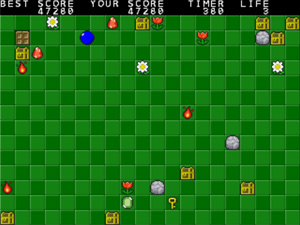 中学3年の時に作成したPC-6001の「バウンドボール」を、プチコン4に移植してみました。バウンドボールは自機のボールを操作し、箱にぶつかると色々なアイテムがでてきて、そのうちの鍵を取って出口に入ればクリアというルールです。オリジナルのPC-6001版はキャラクターが全てテキストで、鍵がアルファベットの「K」、出口が丸記号の「○」でした。このゲームは当時マイコンBASICマガジン誌に掲載されました。 中学3年の時に作成したPC-6001の「バウンドボール」を、プチコン4に移植してみました。バウンドボールは自機のボールを操作し、箱にぶつかると色々なアイテムがでてきて、そのうちの鍵を取って出口に入ればクリアというルールです。オリジナルのPC-6001版はキャラクターが全てテキストで、鍵がアルファベットの「K」、出口が丸記号の「○」でした。このゲームは当時マイコンBASICマガジン誌に掲載されました。その約1年後にこのゲームをX68000に移植しました。その際、鍵や扉や他のアイテムのキャラクターを自分で描いて、よりゲームっぽい感じの画面になりました(絵心が無いのでパッとはしませんでしたが…)。こちらもマイコンBASICマガジン誌に掲載されています。 今回のプチコン4版はX68000版に近い感じで、BGMやクリア時の音もこちらと同じです。キャラクターはボールのみ自分で描きましたが(先日作成のBALL SHOOTING BALLのボールを少し改良)、他はプチコン4デフォルトのもので間に合わせています。あと、タイトルは大きく変えて"TAKARABAKO"としました。「バウンドボール」という名前のゲームが過去のプチコン作品にあったことと、「バウンドボール」は今聞くと和製英語のような響きもあるのとで、いずれにしてもタイトルは変えようとは思っていました。 タイトル: TAKARABAKO 公開キー: 4EKKEK2HE もともとシンプルなゲームなのと、プチコン4にも大分慣れてきたこともあって、プログラミング開始から丸一日で完成しました。そんな中、スプライトに関する命令のうち、SPDEF(スプライトを画像の一部から定義)、SPCOL(衝突判定オン)、SPHITSP(衝突判定)、SPANIM(アニメ処理)を初めて使っています。アニメ処理についてはこれまでに作成したゲームでもありましたが、時間毎にSPSETでキャラクターを切り替える処理をしていました。SPANIMはコマの時間が可変するキャラクターには使いづらいですが、それ以外ではこちらの方がかなり楽だとわかりました。 プログラムに興味のある方は、こちらをどうぞ。 このゲームを作り終えた後も、まだ2点ほどゲームのアイデアが頭にぼんやりとあります。ただ、いずれも製作時間がかかりそうなので、次回作はしばらく先になるかも知れません。作り始めるのも腰が重いということもありますね…。それまでは、他の方が作ったゲームで遊んでようと思います。 プチコン4関連記事(リンク一覧): 笑って!ダミーちゃん - プチコン4でマイナーキャラの掘り起こしゲーム / あけましておめでとうございます(2026年) / インテリ君の英語遊び MLB中継編 - プチコン4で野球/ベースボール英語の学習ゲーム / A-TO-Z DASH - プチコン4でテキストベースのシンプルアクションゲーム / おばあさんが坂を駆け上がるゲーム - プチコン4でドリフの坂道コントをヒントにしたシンプルゲーム / ...(記事連続表示)

EXTREME EXTERMINATOR - プチコン4でミサイルコマンド風シューティングゲーム名前: 小川 邦久 リンク: https://kunisan.jp 日付: 2019年10月15日  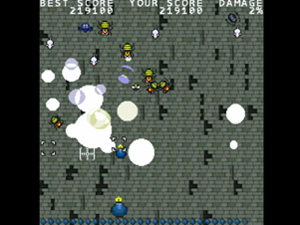 プチコン4でミサイルコマンド風の爆風シューティングゲームを作成してみました。30年前にX68000、3年前にJavaScriptでも同様の爆風シューティングを作成しましたが、今回のゲームの敵は今までと違ってミサイルではなく、ネズミやゴキブリなどの有害生物になります。キャラクターは全てプチコン4のデフォルトのものを使用しているものの、敵が集団で動いている様子は、なかなか気味が悪くて良い感じ(?)です。敵は親玉を含めて8種類で、面毎に出現確率を変えています。全15面あります。 プチコン4でミサイルコマンド風の爆風シューティングゲームを作成してみました。30年前にX68000、3年前にJavaScriptでも同様の爆風シューティングを作成しましたが、今回のゲームの敵は今までと違ってミサイルではなく、ネズミやゴキブリなどの有害生物になります。キャラクターは全てプチコン4のデフォルトのものを使用しているものの、敵が集団で動いている様子は、なかなか気味が悪くて良い感じ(?)です。敵は親玉を含めて8種類で、面毎に出現確率を変えています。全15面あります。「EXTREME EXTERMINATOR」 公開キー: 4VKEKN4BF 30年前のX68000版はさておき、3年前にJavaScriptで同じようなゲーム(ミサイル防衛)を作っただけあって、プログラミングの上で大きなトラブルはなく、爆風の試作プログラムが2時間程度で出来上がってから、その後は平日も含めて1週間程で完成しました。JavaScriptでは配列化したオブジェクトとsetIntervalを組み合わせて、個々の敵キャラが個別に動いてくれるような作りになっていましたが、プチコン4では爆弾用、爆風用、敵キャラ用などの配列変数をそれぞれ多数用意して対応しています。 爆風はグラフィック画面で処理していますが、デフォルトではグラフィック画面はテキストスクリーン(背景のブロック画像)の後ろになってしまいます。これについてはSPLAYERを使って、グラフィック画面をテキストスクリーンの手前、スプライトの後ろに配置するようにしています。 プログラムに興味がある方は、公開作品からダウンロードするか、こちらの動画を参考にしてみてください。 私のプチコン4の作品としては、プロジェクト未公開の「いんせきゲーム」も含め、本作で5本目になります。相変わらず制作に月単位の時間がかかるような「大作」と呼べるようなものは作っていませんが、今後も規模的にはミニゲームからベーマガ投稿作品位のレベルのもので行こうかなと思っています。 プチコン4関連記事(リンク一覧): 笑って!ダミーちゃん - プチコン4でマイナーキャラの掘り起こしゲーム / あけましておめでとうございます(2026年) / インテリ君の英語遊び MLB中継編 - プチコン4で野球/ベースボール英語の学習ゲーム / A-TO-Z DASH - プチコン4でテキストベースのシンプルアクションゲーム / おばあさんが坂を駆け上がるゲーム - プチコン4でドリフの坂道コントをヒントにしたシンプルゲーム / ...(記事連続表示)

第3回松本マラソン名前: 小川 邦久 リンク: https://kunisan.jp 日付: 2019年10月7日   昨日は第3回松本マラソンに参加しました。昨年の第2回はエントリーしたものの、残念ながら台風の接近で中止になってしまったので、初めての松本マラソンになります。 昨日は第3回松本マラソンに参加しました。昨年の第2回はエントリーしたものの、残念ながら台風の接近で中止になってしまったので、初めての松本マラソンになります。スタート時は気温19℃で小雨がぱらつく天候。景色の良さはあまり望めませんが、マラソンとしては悪くないコンディションでした。朝起きたのが4時位でしたが、前日は7時間位しっかりと睡眠が取れて、朝食も菓子パン3個を平らげてきました(前日までのカーボローディングもばっちり)。湘南国際では直前のトイレでスタートが遅れたので、この点が心配でしたが、今回はホテルで済ませることができたのでこちらも大丈夫でした。 8時半のスタート直後はランナーで混みあっていて最初の1kmはキロ7分かかってしまいましたが、その後しばらくは当初考えていた通りのキロ6分10秒前後のペースで走ることができました。松本マラソンは比較的アップダウンのあるコースで、道中の高低差が90m程あります。ただ、普段走っている狭山丘陵の方がアップダウンの傾斜が大きいので、その辺はあまり感じずに走ることができました。いつも通り20km位から両足に疲れが出始めたものの、推進力は残っていて33km付近までは坦々と走り続けることができました。途中で天気が良くなり気温も少し高くなりましたが、風が涼しかったので、東京の夏のような辛さはありませんでした。 いつも通り、走りながら写真を撮影したのでアップしておきますね。  [ 1km地点 - ニッチロー参上 ]  [ 2.5km付近 - 松本城を横目に ]  [ 6km地点 - 田川沿いの区間 ]  [ 16km過ぎ - 収穫前の蕎麦畑 ]  [ 21km付近 - 田んぼや畑の間を抜ける区間 ]  [ 26km付近 - ホルンの応援 ]  [ 29km付近 - 太鼓の応援 ]  ただ、33km付近からゴールにかけて緩い上り坂が続くところで、突然足がストップしてしまいました。足が攣りそうな感覚も出たので、仕方なく走るのを止めて歩くようにしました。ここからしばらくは「2分程走って、1分程歩いて…」の繰り返しでした。その後、37km過ぎのゆるい上り坂で片側の太ももの裏が攣ってしまい、完全に止まってしまいました。ここで2~3分両足を伸ばすなどして何とか復活、その後、トイレ休憩を挟みつつ、また走って、歩いてを繰り返しながら、ようやくゴール地点の信州スカイパーク陸上競技場に入りました。 ただ、33km付近からゴールにかけて緩い上り坂が続くところで、突然足がストップしてしまいました。足が攣りそうな感覚も出たので、仕方なく走るのを止めて歩くようにしました。ここからしばらくは「2分程走って、1分程歩いて…」の繰り返しでした。その後、37km過ぎのゆるい上り坂で片側の太ももの裏が攣ってしまい、完全に止まってしまいました。ここで2~3分両足を伸ばすなどして何とか復活、その後、トイレ休憩を挟みつつ、また走って、歩いてを繰り返しながら、ようやくゴール地点の信州スカイパーク陸上競技場に入りました。 競技場内ではゆっくりながらも歩くことなくゴール。手元の時計では4時間48分48秒(ネット)のタイムでした。初マラソンだった昨年12月の湘南国際マラソンよりも10分ちょっと遅くなってしまいました。かなり辛いレースになりましたが、何とか完走できたので、まあこれだけでも十分以上に満足です。 競技場内ではゆっくりながらも歩くことなくゴール。手元の時計では4時間48分48秒(ネット)のタイムでした。初マラソンだった昨年12月の湘南国際マラソンよりも10分ちょっと遅くなってしまいました。かなり辛いレースになりましたが、何とか完走できたので、まあこれだけでも十分以上に満足です。今回、走っている最中は足が辛い状態でしたが、心肺の方は問題なく、呼吸が乱れる場面は全くありませんでした。あと、走り終わった後は太ももの筋肉に疲労から来る痛みがあったものの、歩行に問題が出るほどではありませんでした。湘南国際マラソン後に手すりがないと階段の上り下りができなかったのと比べると、ここは少し慣れてきたのかもしれません。体の痛みは筋肉の疲労によるものだけで、関節や筋の方は全く問題なかったので、ランニングのフォームはそれほど崩れなかったのかなと思います。 ちなみに、今回の松本マラソンに向けた練習は、8月の夏の暑さのせいで長距離ランがなかなかできずに苦労しました。個人的に暑いのが苦手なこともあって、「30℃以上の気温では走らない」と決めていたのですが、一度間違えて30℃越えの中狭山丘陵を10km走ったところ、直後に水のような下痢と両足が攣る症状が出てしまいました。恐らく軽い熱中症にかかってしまったものと思います。 その後、ようやく9月7日の夜(気温28℃)に何とか20.5kmをゆっくり走れたのですが、スポーツドリンクを合計2.5リットル飲むほどの汗をかきました。翌週から気温が下がって「まともに走れる温度(個人的には25℃以下)」となり、週末に30km、20km、20kmと走ってから本番を迎えることになりました。ただ、実感としてはフルマラソン本番2週間前までにゆっくりでもいいので35kmは走っておいた方がいいようです。 個人的にフルマラソンは「自分の限界値を超えている」という認識で、10kmやハーフマラソンのような「いいタイムで走りたい」とか「タイムを伸ばしたい」という考えはなく、周りの景色や大会の雰囲気を楽しみつつ、完走できれば上出来だと思っています。普段のランでは5~10kmを自分なりにスピードを出して走るのが好きなのですが、大よそ10~15kmの距離を超えてくると「早く走るのを止めたい…」という気持ちが出てきてしまいがちです(レース本番は足に極度の疲労が来るまでは持ちこたえられますが)。これはランニングを本格的に始めた2011年からあまり変わっていません。フルマラソンについては本番そのものの辛さもありますが、練習で長距離を走らなければいけないことの方が気が重く、やはり年に1回出るか出ないか位が自分の中で精一杯のところです。湘南国際マラソン直後のブログでも同じような事を書きましが、やはり今も同じような気持ちですね…。  そういえば、今回の松本マラソンで完走した人の中で、昨年もエントリーした人は、完走のメダルが2個もらえるという特典付きでした。1回の完走で2回分の嬉しさ(?)でした。 そういえば、今回の松本マラソンで完走した人の中で、昨年もエントリーした人は、完走のメダルが2個もらえるという特典付きでした。1回の完走で2回分の嬉しさ(?)でした。ランニング関連記事(リンク一覧): GARMIN(ガーミン) Forerunner 965 / ASICS GEL-KAYANO 30 (ゲルカヤノ30) エクストラワイド / 白馬スノーハープクロスカントリー大会2024&上田 / 白馬スノーハープクロスカントリー大会2023&馬籠 / 台風2号による大雨で大阪で足止め→信州安曇野ハーフマラソン辞退 / ...(記事連続表示)

LDLコレステロールまた上昇…(2019年健康診断)名前: 小川 邦久 リンク: https://kunisan.jp 日付: 2019年10月5日  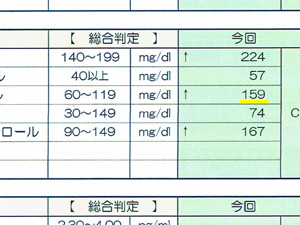 先月の健康診断の結果が出たのですが、LDLコレステロールの値が昨年の141mg/dlから159mg/dlに上昇してしまいました。ここ数年は基準値を下回ることなくアップダウンを繰り返しています。ただ、一昨年の166mg/dlでも医師からは「薬を飲む必要はない」ということだったので、食事の量(特に炭水化物)を気にかけつつも普通に暮らすようにします。 先月の健康診断の結果が出たのですが、LDLコレステロールの値が昨年の141mg/dlから159mg/dlに上昇してしまいました。ここ数年は基準値を下回ることなくアップダウンを繰り返しています。ただ、一昨年の166mg/dlでも医師からは「薬を飲む必要はない」ということだったので、食事の量(特に炭水化物)を気にかけつつも普通に暮らすようにします。今回LDLコレステロールが上昇してしまった理由は、恐らく8月にドイツ出張とシンガポール&マレーシア旅行があって、そこで「食べて飲んで」を思う存分やってしまったためと思われます。特にシンガポール&マレーシアではチキンライスが美味しく、また甘辛い料理と甘いコーヒーとフルーツジュースのおかげで、糖分もそれなりの量を摂取してしまいました(その分楽しめましたが…)。体重も増えてしまったものの、9月に入ってからも気温が高く(昼は30℃超)長距離をまともに走れない日々が続いて、そのまま健康診断を迎えてしまいました。 昨年0.9まで下がってしまった右目の視力は、今回は健康診断前々日と前日に走らなかったこともあってか、1.2まで回復しました(走った翌々日に右目の視力が少し下がる傾向があるので)。 血圧は拡張時103、収縮時66で、拡張時の血圧が過去3年で一番低くなりました。LDLコレステロールが高いので、血圧が高くなっていないのは良いことです。脈拍は52で一般的な数値よりやや低めですが、恐らくランニングの影響だと思います。 あとは肝臓や尿など、他の数値も問題なく、胃のバリウム検査も異常なしでした。 相変わらずLDLコレステロール値に難がありますが、今後も暴飲暴食は控えつつ、定期的な運動をしながら体調を整えていきたいと思います。 体調管理と健康(リンク一覧): 直腸肛門周囲膿瘍(痔瘻)の根治手術で入院 / 老眼鏡を購入 / 直腸肛門周囲膿瘍再発で入院&手術 / 2024年人間ドックの結果(肝のう胞とALT基準値超え) / 初の新型コロナウイルス感染(ちょっと前のお話) / ...(記事連続表示)

※該当の記事タイトル一覧はリンク一覧から参照できます。
■ ホームへ
|





![コレステ生活 [コレステロールを下げるサプリメント/DMJえがお生活] 悪玉コレステロール (機能性表示食品) LDL 日本製 31日分](https://images-na.ssl-images-amazon.com/images/I/716yYa-cLPL._AC_SX425_.jpg)